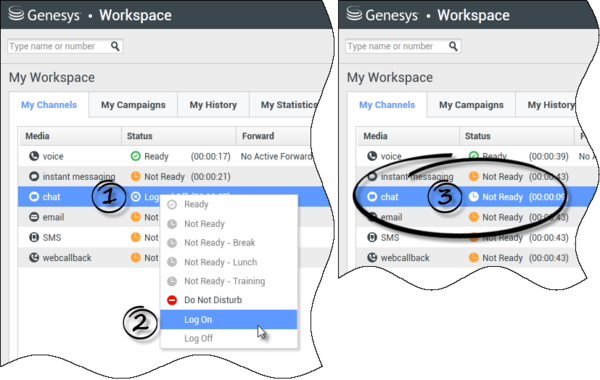Содержание
Мое состояние
[Изменено: 8.5.108.11]
В представлении «Мое состояние» в основном окне можно отслеживать состояние всех каналов коммуникации.
Вы можете просматривать информацию об общем состоянии или же сведения о состоянии определенных средств коммуникаций. Чтобы просмотреть сводку состояний для каждого канала, в который вы вошли, наведите указатель мыши на значок общего состояния. В голосовом канале также можно перенаправлять звонки на другой добавочный номер.
С помощью панели инструментов можно выполнять определенные операции с выбранными каналами коммуникации. Эти операции перечислены ниже.
- Войти в систему и выйти.
- Включить статус «Не беспокоить».
- Включить статус «Не готов (причина)» или «Готов».
- Работа после вызова
Для каждого канала, в который вы вошли, доступны перечисленные ниже состояния.
- Не обслуживается
- Выполнен выход
- «Не беспокоить».
- Включить статус «Не готов (причина)» или «Готов».
Безопасность
Администратор может настроить описанные ниже функции безопасности для защиты агентов и рабочих станций.
- Если в течение определенного времени (оно задается администратором) не используется ни клавиатура, ни мышь, приложение Workspace будет заблокировано, а для вас будет установлен статус состояния «Не готов». В случае блокировки Workspace вам потребуется снова пройти процедуру проверки подлинности и установить статус состояния «Готов», чтобы получать новые взаимодействия.
- Во всплывающей подсказке значка общего состояния указывается дата и время последнего входа. Наведите указатель мыши на значок общего состояния, чтобы просмотреть всплывающую подсказку.
Правила пропускной способности
Отображение вашего состояния, видимого другим агентам, можно настроить в зависимости от правил пропускной способности. Ваше состояние в любом канале может отображаться со статусом «Занят» только в том случае, когда вы полноценно заняты.
Вкладка «Мои каналы»
[Изменено: 8.5.108.11]
На вкладке «Мои каналы» можно просматривать и изменять используемые каналы коммуникации.
Нажмите правой кнопкой в столбце «Состояние» или «Переадресация» для того, чтобы открыть меню операций для данного канала и столбца. В меню «Операции» можно выполнять перечисленные ниже задачи.
- Менять состояние готовности для канала.
- Входить в канал и выходить из него.
- Включать и отключать статус состояния «Не беспокоить».
- Перенаправление переадресованных вам звонков на другой добавочный номер голосового коммутатора.
Перенаправление звонков
Для того чтобы переадресовать звонок на другой добавочный номер, в выбранном канале коммуникации нажмите правой кнопкой мыши столбец «Переадресация» и выберите команду Переадресация.
Откроется диалоговое окно «Перенаправление». Введите добавочный номер, на который требуется перенаправлять звонки, и нажмите кнопку Применить. Чтобы вернуться на вкладку «Мои каналы» и не настраивать функцию перенаправления, нажмите кнопку Отмена.
Если у вас включена переадресация, но вы хотите ее отключить, в выбранном канале коммуникации нажмите правой кнопкой мыши столбец «Переадресация» и выберите команду Отменить переадресацию.
В диалоговом окне «Отменить перенаправление» нажмите кнопку Применить. Если вы решили оставить функцию перенаправления включенной, нажмите кнопку Отмена. Активное перенаправление будет удалено, а его статус состояния изменится на Без активного перенаправления.
Значок общего состояния
Чтобы открыть меню состояния, щелкните по значку общего состояния.
Выберите нужный статус состояния в меню. Содержимое этого меню определяется администратором. Вам могут быть доступны варианты «Готов», «Не готов», «Не беспокоить», «Работа после завершения вызова», «Не готов» (с указанием причины), «Вошел» и «Вышел».
Состояние, выбранное в этом меню, применяется ко всем каналам коммуникации, в которые вы вошли.
Сопутствующие ресурсы
Подробные уроки по использованию всех функций Workspace см. в руководстве пользователя Workspace Desktop Edition (только на английском языке). Эти уроки могут быть вам полезны.
Сопутствующие темы